Sony ericsson K610 User Manual
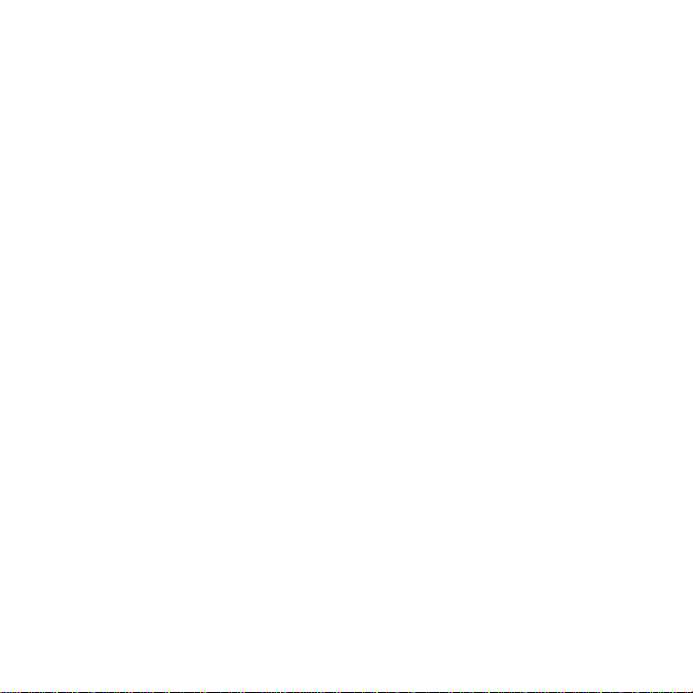
Efnisyfirlit
Sony Ericsson K610i
Síminn tekinn í notkun ........ 4
Fyrir notkun, SIM kort, rafhlaða,
kveikt á símanum, hjálp, flugstilling
(flight mode) símtöl, upplýsingaskjár,
PC Suite, myndavél, blogg.
Helstu upplýsingar
um símann og notkun
hans .................................. 10
Takkar, valmyndir, stjórn, tákn,
flýtileiðir, tungumál símans, innsláttur
stafa, skráasafn, minniskort.
Símtöl ................................ 21
Símtöl, myndsímtöl, símaskrá,
símtalalisti, hraðval, raddstýring,
valkostir, hópar, nafnspjöld.
Skilaboð ............................ 36
Textaskeyti, myndskilaboð,
talskilaboð, tölvupóstur, Vinir mínir.
Myndir ............................... 49
Myndavél, myndskeið, blogg,
PhotoDJ™, þemu.
This is the Internet version of the user's guide. © Print only for private use.
Skemmtun ........................ 54
Spilari, PlayNow™, MusicDJ™,
VideoDJ™, hringitónar, leikir.
Tengingar ......................... 62
Stillingar, internetið, RSS straumar,
samstilling, Bluetooth™ tækni, USBsnúra, uppfærsluþjónusta.
Fleiri eiginleikar ................ 73
Vekjaraklukka, dagbók, verkefni,
stillingar, tími og dagsetning, lás
SIM korts o.s.frv.
Úrræðaleit ........................ 80
Af hverju virkar síminn ekki
eins og ég vil að hann virki?
Áríðandi upplýsingar ........ 85
Vefsíða Sony Ericsson fyrir
viðskiptavini, þjónusta og
stuðningur, örugg og skilvirk
notkun, notandaskilmála,
ábyrgð, declaration of conformity
Atriðaskrá ......................... 94
1Efnisyfirlit
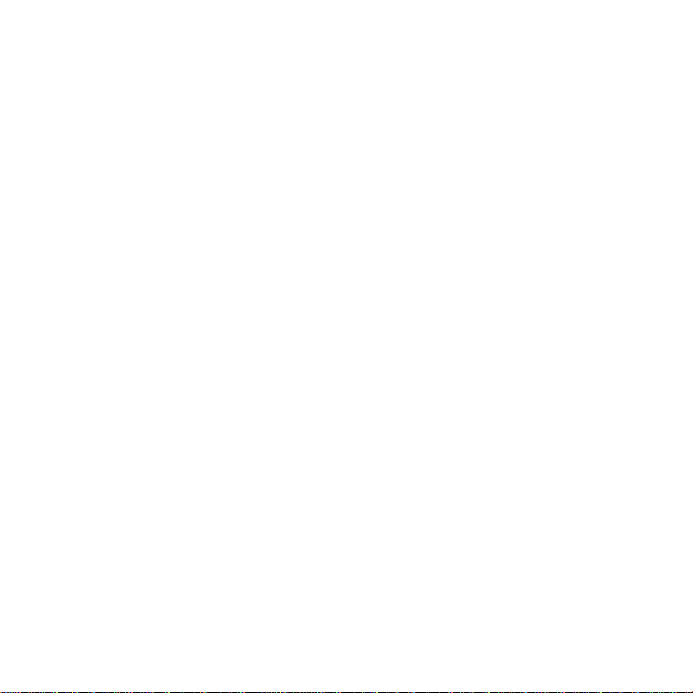
Sony Ericsson
UMTS 2100 GSM 900/1800/1900
Sony Ericsson Mobile Communications AB gefur út
handbók þessa án nokkurrar ábyrgðar. Sony Ericsson
Mobile Communications AB er heimilt hvenær sem
er og án fyrirvara að gera endurbætur og breytingar
á handbókinni sem nauðsynlegar kunna að vera
vegna prentvillna, ónákvæmni núverandi upplýsinga
eða endurbóta á forritum og/eða búnaði. Slíkar
breytingar verða þá gerðar á seinni útgáfum
handbókarinnar.
Allur réttur áskilinn.
©Sony Ericsson Mobile Communications AB, 2006
Útgáfukóði: IS/LZT 108 8551 R1A
Athugið:
Sum fjarskiptanet styðja ekki alla þá þjónustu
sem handbókin fjallar um. Þetta gildir einnig
um alþjóðlega GSM-neyðarnúmerið 112.
Vinsamlegast hafið samband við rekstraraðila
fjarskiptanetsins eða þjónustuveituna leiki vafi
á hvort hægt sé að nota tiltekna þjónustu.
Vinsamlegast lesið Leiðbeiningar um örugga og
skilvirka notkun og kaflana um takmarkaða ábyrgð
áður en farsíminn er notaður.
Farsíminn getur hlaðið niður, geymt og framsent
utanaðkomandi efni, t.d. hringitóna. Notkun slíks
efnis kann að vera takmörkuð eða bönnuð vegna
réttar þriðja aðila, þar með talið, en ekki eingöngu,
takmarkanir viðeigandi laga um höfundarétt. Þú,
en ekki Sony Ericsson, berð alla ábyrgð á
utanaðkomandi efni sem þú hleður niður í eða
framsendir úr farsímanum þínum. Áður en þú notar
utanaðkomandi efni, vinsamlegast sannvottaðu að
ætluð not þín séu gerð með öllum viðeigandi leyfum
eða séu samþykkt á annan hátt. Sony Ericsson
ábyrgist ekki nákvæmni, samkvæmni eða gæði
utanaðkomandi efnis eða annars efnis frá þriðja
aðila. Undir engum kringumstæðum er Sony Ericsson
ábyrgt á nokkurn hátt vegna misnotkunar þinnar á
utanaðkomandi efni eða efni frá þriðja aðila.
Bluetooth™ er vörumerki eða skrásett vörumerki
Bluetooth SIG Inc.
PlayNow, MusicDJ, PhotoDJ og VideoDJ eru
vörumerki eða skráð vörumerki Sony Ericsson
Mobile Communications AB.
Memory Stick Micro™ og M2™ eru skráð vörumerki
Sony Corporation.
Real eru vörumerki eða skráð vörumerki
RealNetworks, Inc. RealPlayer
af vörumerki RealNetworks, Inc. Copyright 19952004, RealNetworks, Inc. Öll réttindi áskilin.
Adobe™ Photoshop™ Album Starter Edition er
vörumerki eða skráð vörumerki Adobe Systems
Incorporated.
Microsoft, Windows og PowerPoint eru vörumerki
eða skráð vörumerki Microsoft Corporation í
Bandaríkjunum og öðrum löndum.
Mac OS er vörumerki Apple Computer, Inc.,
skráð í Bandaríkjunum og öðrum löndum.
T9™ Text Input er skráð vörumerki Tegic
Communications. T9™ Text Input nýtur
einkaleyfisverndar skv. eftirfarandi: U.S. Pat.
Nos. 5,818,437, 5,953,541, 5,187,480, 5,945,928
og 6,011,554; Canadian Pat. No. 1,331,057, United
Kingdom Pat. No. 2238414B; Hong Kong Standard
Pat. No. HK0940329; Republic of Singapore Pat.
No. 51383;
Euro.Pat. No. 0 842 463(96927260.8) DE/DK, FI, FR,
IT, NL, PT, ES, SE, GB; og sótt hefur verið um frekari
einkaleyfisvernd um allan heim.
Java og öll vörumerki og fyrirtækismerki sem byggja
á Java eru vörumerki eða skráð vörumerki Sun
Microsystems Inc. í Bandaríkjunum og öðrum
löndum.
Notandaleyfi fyrir Sun™ Java™ J2ME™.
Smart-Fit Rendering er vörumerki eða skrásett
vörumerki ACCESS CO., LTD. í Japan og öðrum
löndum.
®
for Mobile er hluti
2 Efnisyfirlit
This is the Internet version of the user's guide. © Print only for private use.
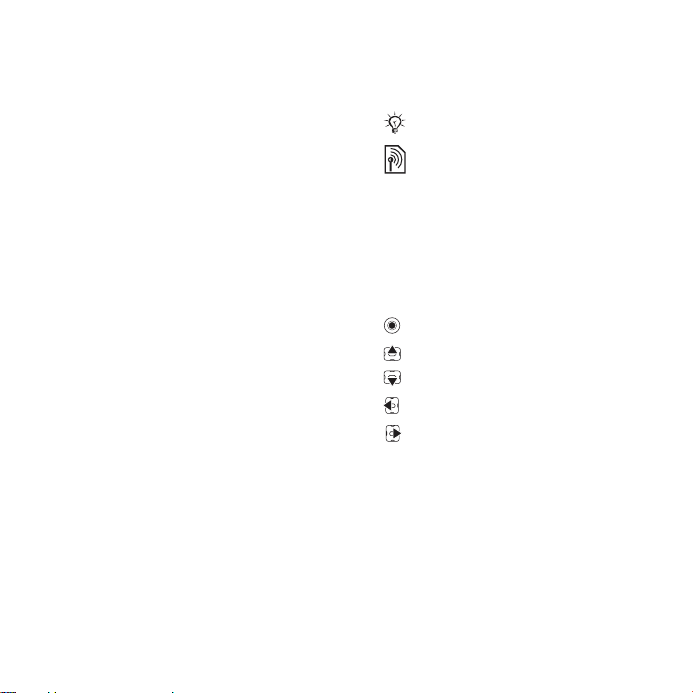
1 Takmarkanir: Hugbúnaðurinn felur í sér
trúnaðarupplýsingar sem njóta einkaleyfisverndar
og öll afrit hans haldast í eigu Sun og/eða
leyfisveitanda. Viðskiptavininum er óheimilt
að breyta, bakþýða, baksmala, ráða dulritun á,
stunda gagnadrátt úr eða á annan hátt vendismíða
hugbúnaðinn. Óheimilt er að leigja út hugbúnaðinn
eða framselja eignarrétt eða notandaleyfi fyrir
honum í heild eða að hluta.
2 Útflutningsreglur: Hugbúnaðurinn, þ.m.t. tækniup-
plýsingar, lýtur bandarískum útflutningslögum,
þ.m.t. Export Administration Act og reglugerðum
tengdum þeim lögum, og kann að lúta reglugerðum
í öðrum löndum um inn- og útflutning. Viðskiptavinurinn samþykkir að fara í einu og öllu að slíkum
reglum og viðurkennir að hann beri ábyrgð á að
útvega leyfi fyrir útflutningi, endurútflutningi og
innflutningi á hugbúnaðinum. Óheimilt er að niðurhala
hugbúnaðinum né á annan hátt flytja hann út né
endurútflytja (i) til Kúbu, Íraks, Írans, Norður-Kóreu,
Líbýu, Súdans, Sýrlands (skv. uppfærðum lista hverju
sinni) né nokkurs lands sem Bandaríkin hafa lagt
viðskiptabann á né til ríkisborgara eða íbúa ofangreindra landa; né (ii) til nokkurs ríkis á ríkjabannlista
bandaríska fjármálaráðuneytisins né í töflu bandaríska
viðskiptaráðuneytisins yfir opinberar synjanir.
3 Takmarkaður réttur: Notkun, fjölföldun og birting
bandarískra stjórnvalda á upplýsingum er háð þeim
takmörkunum sem greinir í ákvæðum um réttindi
varðandi tækniupplýsingar og tölvuhugbúnað í
DFARS 252.227-7013(c) (1) (ii) og FAR 52.227-19(c)
(2), eftir því sem við á.
Hluti hugbúnaðar þessarar vöru nýtur
höfundarréttarverndar © SyncML initiative Ltd.
(1999-2002). Allur réttur áskilinn.
Önnur nöfn vara og fyrirtækja sem nefnd eru
í handbók þessari kunna að vera vörumerki
hlutaðeigandi eigenda sinna.
Allur réttur sem ekki er veittur skýlaust
í handbók þessari er áskilinn.
Myndir hafa það hlutverk að gefa notendum
hugmynd um vöruna og ekki er víst að þær
lýsi símanum nákvæmlega.
Leiðbeiningartákn
Í þessari handbók er að finna eftirfarandi
tákn:
Athugið
Þjónustan eða valkosturinn
veltur á símafyrirtækinu eða
áskriftinni. Símafyrirtækið þitt
veitir nánari upplýsingar.
% Sjá einnig á blaðsíðu ...
} Notaðu valtakkana eða
stýrihnappinn til að fletta
% 14 Valmyndir.
og velja
Ýttu á miðju stýrihnappsins.
Ýttu á efri hluta stýrihnappsins.
Ýttu á neðri hluta stýrihnappsins.
Ýttu á vinstri hluta stýrihnappsins.
Ýttu á hægri hluta stýrihnappsins.
This is the Internet version of the user's guide. © Print only for private use.
3Efnisyfirlit
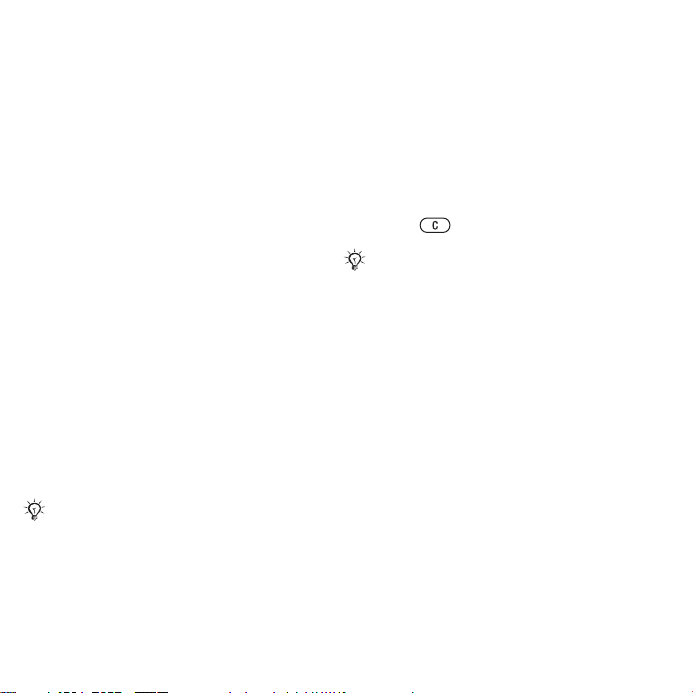
Síminn tekinn í notkun
Fyrir notkun, SIM kort, rafhlaða, kveikt
á símanum, hjálp, flugstilling (flight
mode) símtöl, upplýsingaskjár, PC Suite,
myndavél, blogg.
Frekari upplýsingar, auk efnis
til niðurhals, er hægt að fá á
www.sonyericsson.com/support.
Fyrir notkun
Til að nota símann
1 Settu SIM kortið og rafhlöðuna í símann.
2 Hladdu rafhlöðuna.
3 Kveiktu á símanum.
SIM kort
Þegar þú stofnar til viðskipta við
símafyrirtæki færðu SIM kort (Subscriber
Identity Module). SIM kortið inniheldur
tölvukubb þar sem m.a. er að finna
símanúmerið þitt, þá þjónustu sem
þú hefur aðgang að og nöfn og númer
í símaskránni þinni.
Vistaðu tengiliði (símanúmer og nöfn)
á SIM kortinu áður en þú tekur kortið úr
öðrum síma þar sem tengiliðirnir kunna
að vera vistaðir í símanum sjálfum.
PIN
Þú gætir þurft PIN númer (Personal
Identity Number) fyrir SIM kortið til
að ræsa símann þinn og nota þjónustu
hans. Þegar þú slærð PIN-númerið inn
í símann birtist það sem * á skjánum
nema það byrji á sömu stöfum og
neyðarnúmer, t.d. 112. Þetta er til þess
að hægt sé að hringja í neyðarnúmer
án þess að slá inn PIN númerið.
Ýttu á til að leiðrétta mistök.
Ef þú slærð inn rangt PIN númer þrisvar
sinnum í röð birtist PIN læst á skjánum.
Til að opna SIM kortið þarftu þá að slá inn
PUK númerið þitt (Personal Unblocking
% 78 læsing SIM-korts.
Key),
Rafhlaða
Sum forrit/aðgerðir símans nota meira
rafmagn en önnur og geta valdið því
að hlaða þarf símann oftar. Ef ending
rafhlöðunnar í tal- eða biðtíma styttist
verulega gæti þurft að skipta um
rafhlöðu. Notaðu aðeins rafhlöður
sem eru viðurkenndar af Sony Ericsson
% 88 Rafhlaða.
4 Síminn tekinn í notkun
This is the Internet version of the user's guide. © Print only for private use.
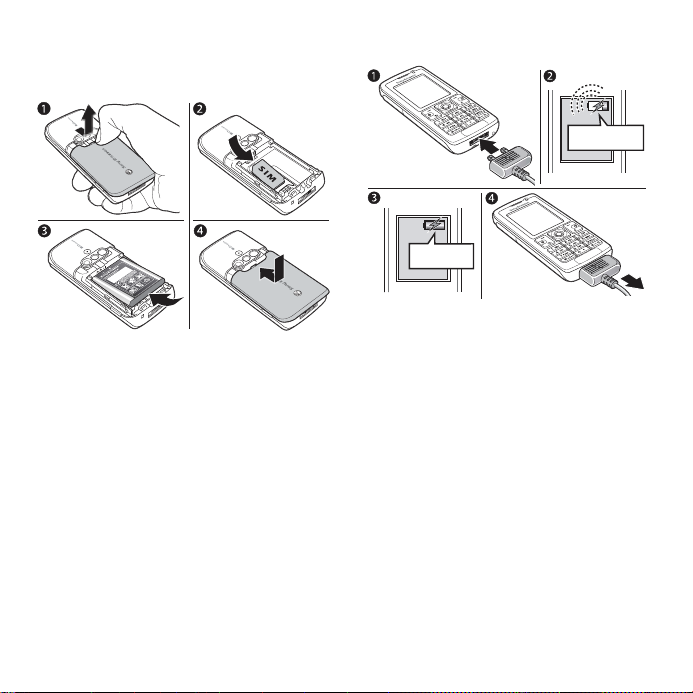
SIM kort og rafhlaða
SIM kort og rafhlaða sett í símann
1 Fjarlægðu bakhliðina með því að ýta
á hana og renna henni til, eins og sýnt
er á myndinni.
2 Renndu SIM kortinu í festinguna
og láttu snerturnar snúa niður.
3 Settu rafhlöðuna í símann þannig að
merkimiðinn snúi upp og tengin snúi
hvort að öðru.
4 Renndu rafhlöðuhlífinni aftur á sinn stað.
Rafhlaðan hlaðin
≈ 30 mín.
≈ 2,5 klst.
1 Tengdu snúrutengið við símann þannig
að táknið á tenginu snúi upp.
2 Þegar þú hleður símann getur það tekið
rafhlöðutáknið allt að 30 mínútur að
birtast á skjánum.
3 Það tekur um 2,5 tíma að hlaða
rafhlöðuna að fullu. Rafhlaðan er
fullhlaðin þegar allt rafhlöðutáknið
er skyggt. Ýttu á einhvern takka
til að ræsa skjáinn.
4 Taktu snúrutengið úr sambandi.
This is the Internet version of the user's guide. © Print only for private use.
5Síminn tekinn í notkun
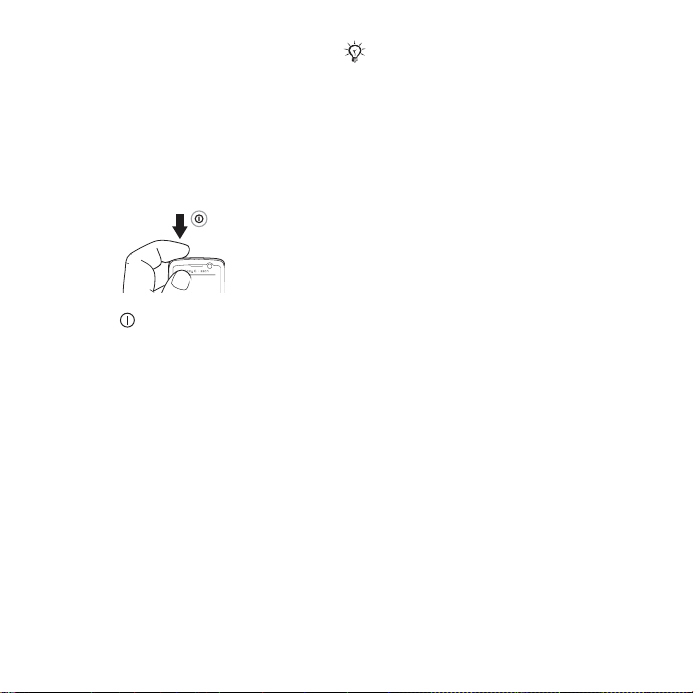
Kveikt á símanum
Áður en þú kveikir á símanum skaltu
ganga úr skugga um að hann sé hlaðinn
og að SIM kortið sé í honum. Þegar þú
hefur kveikt á símanum geturðu notað
uppsetningarhjálpina til að búa símann
undir notkun.
Til að kveikja á símanum
1 Haltu inni takkanum. Það getur tekið
símann nokkrar mínútur að ræsa sig í
fyrsta skiptið.
2 Veldu að nota símann:
• Venjuleg – með alla valkosti virka eða
• Flight mode – með takmarkaða virkni,
þar sem slökkt er á tengingu við símkerfi
og Bluetooth™ tengingu
% 7 Flugstilling.
3 Sláðu inn PIN númerið þitt, ef beðið
er um það.
4 Veldu tungumálið fyrir valmyndir símans
þegar þú kveikir á honum í fyrsta skipti.
5 } Já til að nota uppsetningarhjálpina
til aðstoðar.
6 Fylgdu leiðbeiningunum til að ljúka
uppsetningunni.
Ef síminn er með fyrirfram tilgreindar
stillingar er ekki víst að þú þurfir að
stilla hann frekar. Ef þú notar Niðurhal
stillinga verðurðu að skrá símann þinn
hjá Sony Ericsson. Textaskeyti er sent.
Engar persónulegar upplýsingar eru
sendar til Sony Ericsson.
Hafðu samband við símafyrirtækið eða
þjónustuveituna til að fá frekari upplýsingar.
Biðstaða
Eftir að kveikt hefur verið á símanum
og PIN númerið slegið inn birtist heiti
símafyrirtækisins á skjánum. Þetta
kallast biðstaða.
Hjálp í símanum
Hægt er opna hjálpartexta og
upplýsingar í símanum hvenær sem er.
Til að nota uppsetningarhjálpina
} Stillingar } flipinn Almennar
} Uppsetningarhjálp og veldu
einn valkostanna:
• Niðurhal stillinga
• Grunnuppsetning
• Snjallræði.
Til að skoða upplýsingar um aðgerðir
Flettu að aðgerð } Meira } Upplýs.,
ef það er í boði.
6 Síminn tekinn í notkun
This is the Internet version of the user's guide. © Print only for private use.
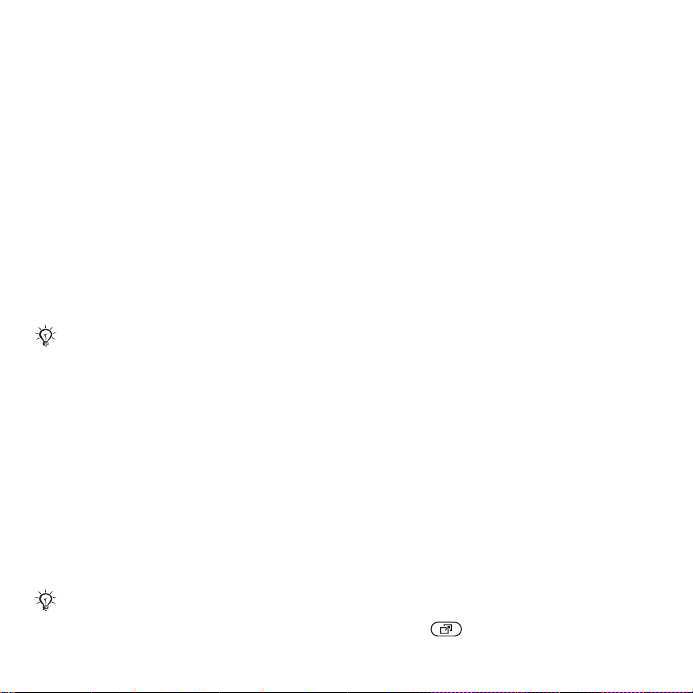
Til að skoða sýnidæmi um notkun
símans
} Afþreying } Sýnikennsla.
Niðurhal stillinga
Setur sjálfkrafa upp símann
fyrir internetnotkun; internetið,
myndskilaboð, tölvupóstur, Vinir mínir,
samstilling, uppfærsluþjónusta, blogg
og straumspilun.
Hægt er að nota Niðurhal stillinga ef
SIM kortið styður þjónustuna, síminn
er tengdur við símkerfi, venjulegt snið
hans er valið og hann hefur ekki verið
sérstilltur.
Hafðu samband við símafyrirtækið eða
þjónustuveituna til að fá frekari upplýsingar.
Flugstilling
Ef þú kveikir á símanum og Flight mode
valmyndin er valin skaltu velja á milli
Venjuleg með fullri virkni og Flight
mode með takmarkaðri virkni. Slökkt
er á tengingu við símkerfi og Bluetooth
til að hindra truflanir í viðkvæmum
tækjum. Þú getur t.d. spilað tónlist
eða skrifa textaskeyti sem hægt er að
senda síðar. Þú getur hins vegar ekki
hringt úr símanum.
Fylgdu öllum flugreglugerðum og
leiðbeiningum flugáhafna um meðferð
rafeindatækja.
This is the Internet version of the user's guide. © Print only for private use.
Til að skoða valkosti fyrir Flight mode
} Stillingar og flettu að Almennar
flipanum } Flight mode og veldu
valkost.
Símtöl hringd og þeim svarað
Ekki er hægt að hringja þegar
flugstillingin hefur verið valin.
Til að hringja
1 Sláðu inn símanúmer (ásamt lands-
og svæðisnúmeri ef það á við).
2 } Hringja til að hringja venjulegt símtal
eða } Meira } Hringja myndsímt til að
hringja myndsímtal.
3 } Meira til að birta valkosti meðan
á símtali stendur.
4 } Leggja á til að leggja á.
Til að sameina tvö símtöl í símafund
1 Hringdu í fyrsta þátttakandann.
2 } Meira } Í bið til að setja símtal í bið.
3 Hringdu í næsta þátttakanda
4 } Meira } Sameina símtöl.
Upplýsingaskjár
Hægt er að opna upplýsingaskjáinn
nánast hvar sem er í símanum og
þannig opna og skoða nýja atburði,
bókamerki og flýtileiðir.
Til að opna og loka upplýsingaskjánum
Ýttu á .
7Síminn tekinn í notkun
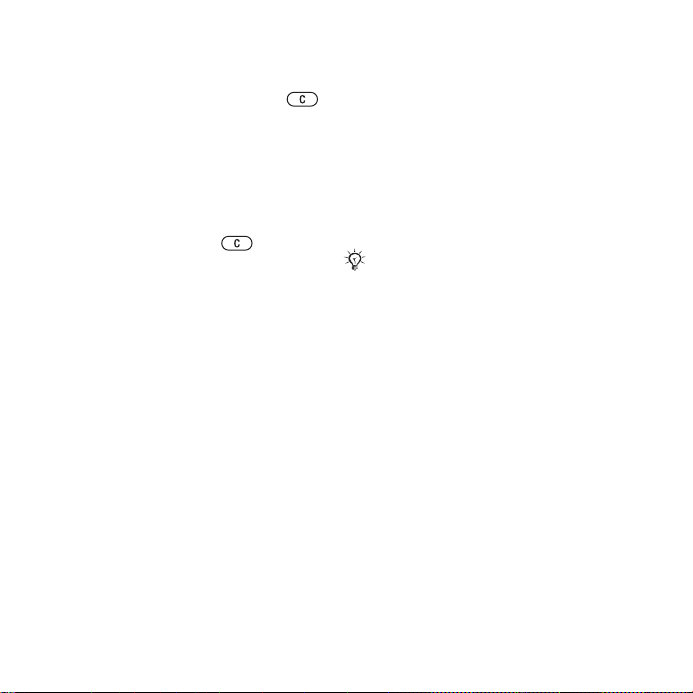
Flipar yfirlitsskjásins
• Nýir atburðir – líkt og ósvöruð
símtöl og skeyti. Þegar nýr atburður
á sér stað birtist flipinn. Ýttu á
til að hafna atburði úr
atburðaflipanum. Einnig er hægt
að birta nýja atburði í sprettiglugga,
} Stillingar } Almennar flipinn
} Nýir atburðir } Popupp.
• Opin forrit – forrit sem eru keyrð
í bakgrunni. Veldu forrit til að fara
aftur í það eða ýttu á til að
loka því.
• Flýtileiðir mínar – bæta við, eyða
og breyta röð flýtivísa. Þegar þú
velur flýtileið og forritið opnast,
lokast önnur forrit eða þá að
síminn felur þau.
• Internet – internetbókamerkin þín.
Þegar þú velur bókamerki og
vefskoðarinn opnast, lokast önnur
forrit eða þá að síminn felur þau.
PC Suite hugbúnaðurinn
Fjölgaðu möguleikum þínum með því
að setja upp PC Suite hugbúnaðinn á
tölvunni þinni. Hugbúnaðurinn gerir
þér t.d. kleift að samstilla dagbók
símans við dagbók í tölvu.
Uppsetning PC Suite hugbúnaðarins
1 Kveiktu á tölvunni þinni og settu
geisladiskinn sem fylgir með símanum
í diskadrif hennar.
Uppsetningarglugginn opnast sjálfkrafa.
2 Tölva: Veldu tungumálið og svo OK.
3 Tölva: Smelltu á Install í PC Suite
hlutanum og fylgdu leiðbeiningunum
sem birtast á skjánum. Þegar
uppsetningunni er lokið birtist PC
Suite táknið á skjáborði tölvunnar.
Hægt er að sækja nýjustu útgáfu PC Suite
á www.sonyericsson.com/support.
8 Síminn tekinn í notkun
This is the Internet version of the user's guide. © Print only for private use.
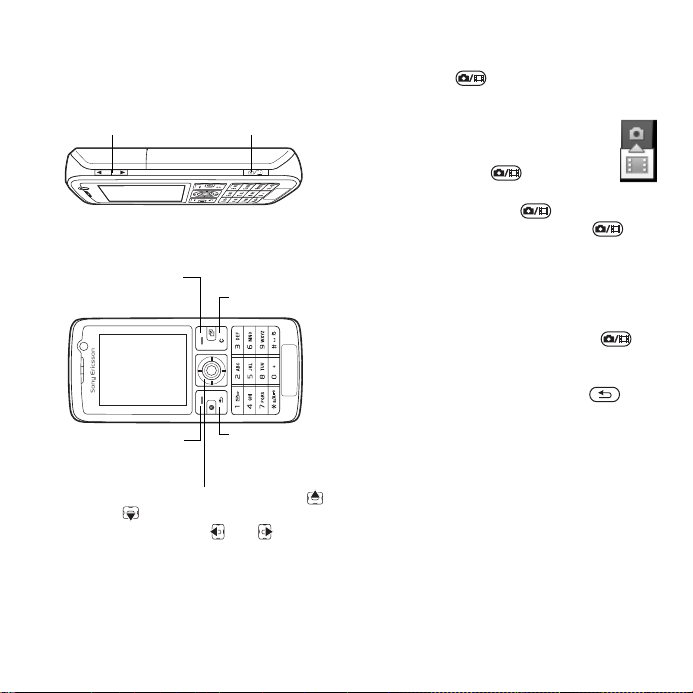
Myndataka og upptaka
myndskeiða
Aðdráttur
Skjávalkostir
(efst til hægri)
Myndataka Upptaka
myndskeiða
Eyða
Til að taka myndir eða taka
upp myndskeið
1 Haltu inni til að kveikja
á myndavélinni.
2 Notaðu stýrihnappinn til
að skipta á milli myndatöku
og upptöku.
3 Myndir: Ýttu á til að taka
mynd.
Myndskeið: Ýttu á til að
hefja upptökuna. Ýttu aftur á
til að stöðva upptökuna.
Myndir og myndskeið eru sjálfkrafa
vistuð í Skráasafn } Myndavél.map.
4 Til að taka aðra mynd eða taka upp
annað myndskeið skaltu ýta á
til að opna myndgluggann.
Til að slökkva á myndavélinni eða
upptökuvélinni heldurðu inni .
Skjávalkostir
(neðst til hægri)
Skipt á milli mynda/myndskeiða
eða
Stilling birtustigs eða
This is the Internet version of the user's guide. © Print only for private use.
Til baka
Þín eigin vefsíða
Birtu myndirnar þínar á vefsíðu.
Síminn býr til vefsíðuna fyrir þig.
Til að setja mynd á bloggsíðu
1 Taktu mynd } Meira } Birta á
bloggsíðu.
2 Fylgdu leiðbeiningunum fyrir notkun
í fyrsta skipti.
3 Bættu við titli og texta } Í lagi } Birta.
4 Þú færð textaskeyti með veffanginu
þínu og innskráningarupplýsingum.
9Síminn tekinn í notkun
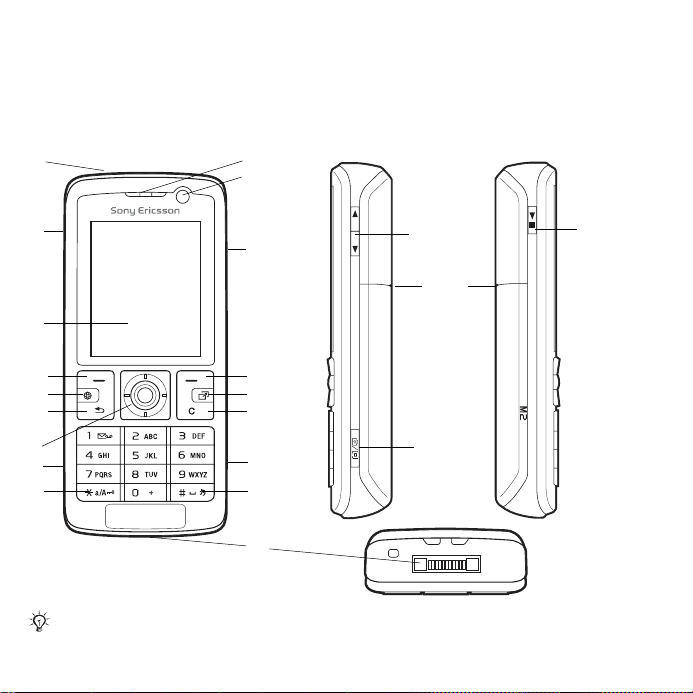
Helstu upplýsingar um símann og notkun hans
Takkar, valmyndir, stjórn, tákn, flýtileiðir, tungumál símans, innsláttur stafa,
skráasafn, minniskort.
Síminn
1
10
11
2
3
4
5
6
7
8
9
Sum tákn geta litið öðruvísi út á tökkum símans.
10 Helstu upplýsingar um símann og notkun hans
This is the Internet version of the user's guide. © Print only for private use.
12
13
14
15
16
17
18
12
19
16
2
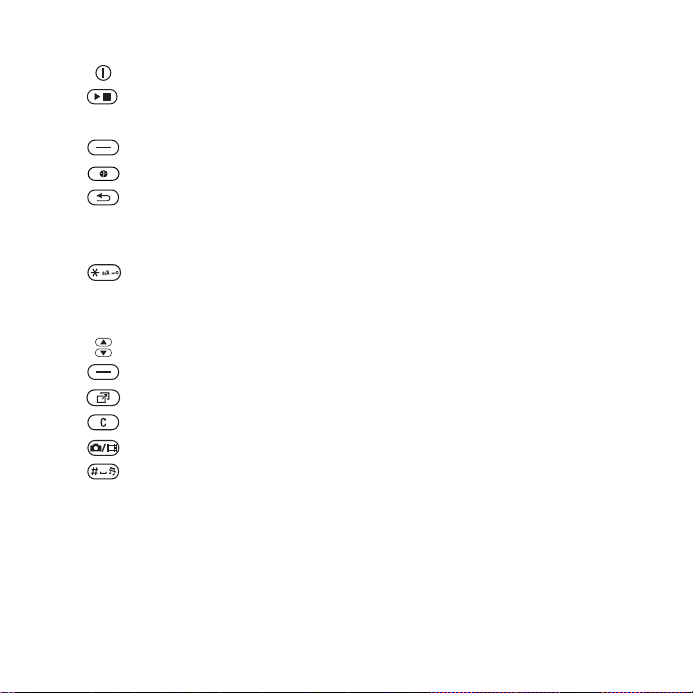
1 Rofi (til að kveikja/slökkva á símanum)
2 Spilunarhnappur
3 Skjárinn
4 Valtakki
5 Internet-takki
6 Bakkatakki
7 Stýrihnappur/stjórntakki tónlistarspilara
8 Rauf fyrir Memory Stick Micro™ (M2™, undir hlífinni)
9 Takkalás
10 Eyrnatól (hlust)
11 Myndavél fyrir myndsímtöl
12 Hljóðstyrkur, hnappar fyrir stafrænan aðdrátt myndavélar
13 Valtakki
14 Takki fyrir yfirlitsskjá
15 Hreinsitakki
16 Myndavélartakki
17 'Hljóð af' takki
18 Tengi fyrir hleðslutæki, handfrjálsan búnað og USB snúru
19 Linsa myndavélar
Nánari upplýsingar er að finna í
This is the Internet version of the user's guide. © Print only for private use.
% 14 Valmyndir
11Helstu upplýsingar um símann og notkun hans
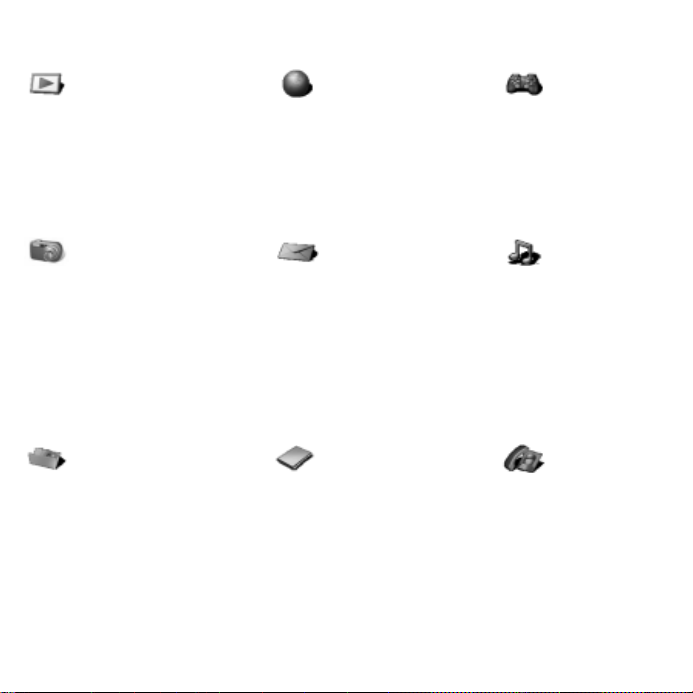
Yfirlit valmynda
PlayNow™* Internet* Afþreying
Upplýsingaþjón.*
Leikir
Myndspilari
VideoDJ™
PhotoDJ™
MusicDJ™
Fjarstýring
Taka upp hljóð
Sýnikennsla
Myndavél Skilaboð Tónlistarspilari
Skrifa nýtt
Innbox
Tölvupóstur
RSS lesari
Drög
Útbox
Send skeyti
Vistuð skeyti
Vinir mínir*
Hringja í talhólf
Sniðmát
Stillingar
Skráasafn*/** Símaskrá Myndsímtal
Myndavél.map.
Tónlist
Myndir
Myndskeið
Þemu
Vefsíður
Leikir
Forrit
Annað
Nýr tengiliður
Í spilun
Flytjandi
Lög
Lagalistar
12 Helstu upplýsingar um símann og notkun hans
This is the Internet version of the user's guide. © Print only for private use.
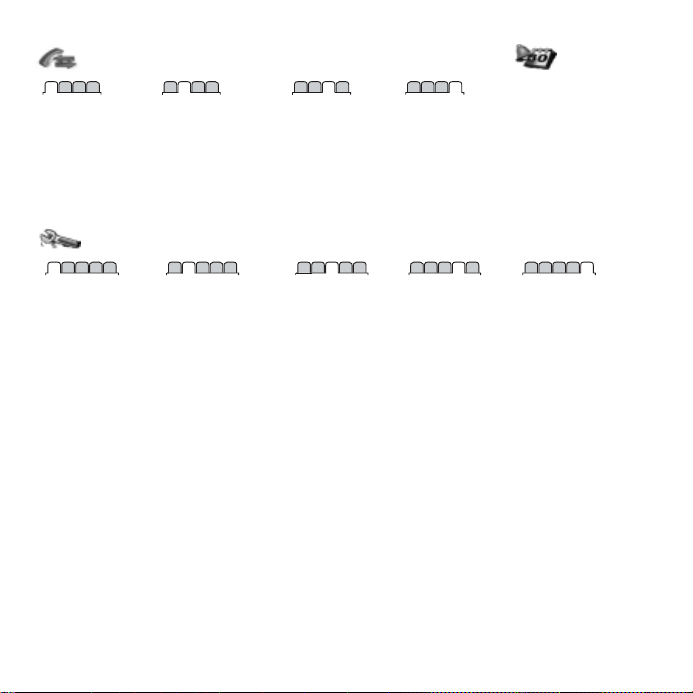
Símtöl** Skipuleggjari
Vekjaraklukka
Öll símtöl Svöruð símtöl Hringd símtöl Ósvöruð símtöl
Forrit
Dagbók
Verkefni
Minnismiðar
Samstilling
Niðurteljari
Skeiðklukka
Reiknivél
Kóðaminni
Stillingar**
Almennar
Snið
Tími & dagur
Tungumál
Uppfærsluþjónusta
Raddstýring
Nýir atburðir
Flýtileiðir
Flight mode
Öryggi
Uppsetningarhjálp
Staða símans
Núllstilla símann
* Sumar valmyndir velta á símafyrirtækinu, símkerfinu og áskriftinni þinni.
** Notaðu stýrihnappinn til að fletta á milli flipa í undirvalmyndum. Nánari upplýsingar er að finna í
Hljóð & hljóðmerki
Hljóðstyrkur
Hringitónn
Hljóðlaus stilling
Hækkandi hringing
Titrari
Skilaboðatónn
Takkahljóð
Skjár
Veggfóður
Þemu
Ræsiskjár
Skjáhvíla
Stærð klukku
Birtustig
Klukka á biðskjá
Breyta heitum lína*
Símtöl
Flytja símtöl
Skipta yfir á línu 2*
Vinna með símtöl
Tími & kostnaður*
Númerabirting
Handfrjáls bún.
Ten g i ng a r*
Bluetooth
USB
Samstilling
Símastjórnun
Farsímakerfi
Gagnasamskipti
Internetstillingar
Streymisstillingar
Aukahlutir
% 14 Valmyndir.
This is the Internet version of the user's guide. © Print only for private use.
13Helstu upplýsingar um símann og notkun hans
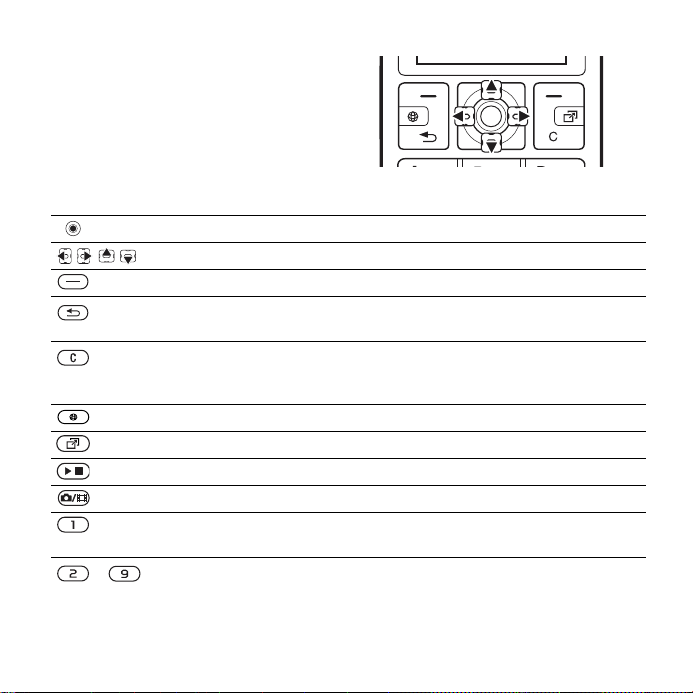
Valmyndir
Aðalvalmyndirnar birtast sem tákn.
Sumar undirvalmyndir innihalda einnig
flipa. Flett er að flipa með því að ýta
stýrihnappinum til vinstri eða hægri.
Takk i
Opnar aðalvalmynd eða velur auðkenndan valkost.
Flettir í gegnum valmyndir og flipa.
Velur valkostina sem sjást fyrir ofan takkana á skjánum.
Fer til baka um eina valmynd. Haltu takkanum inni til að fara aftur
á biðskjáinn eða ljúka aðgerð.
Eyðir hlutum (t.d. myndum, hljóðum og tengiliðum).
Ef takkanum er haldið inni meðan á símtali stendur er slökkt
á hljóðnemanum.
Opnar vafrann.
Opnar heimaskjáinn
Opnar eða felur Tónlistarspilari.
Haltu takkanum inni til að taka mynd eða taka upp myndskeið.
Þegar takkanum er haldið inni hringir síminn í talhólfið
(ef það hefur verið tilgreint).
- Haltu einhverjum þessara takka inni til að hringja í tengilið sem
byrjar á staf sem er prentaður á takkann.
% 7 Upplýsingaskjár.
14 Helstu upplýsingar um símann og notkun hans
This is the Internet version of the user's guide. © Print only for private use.
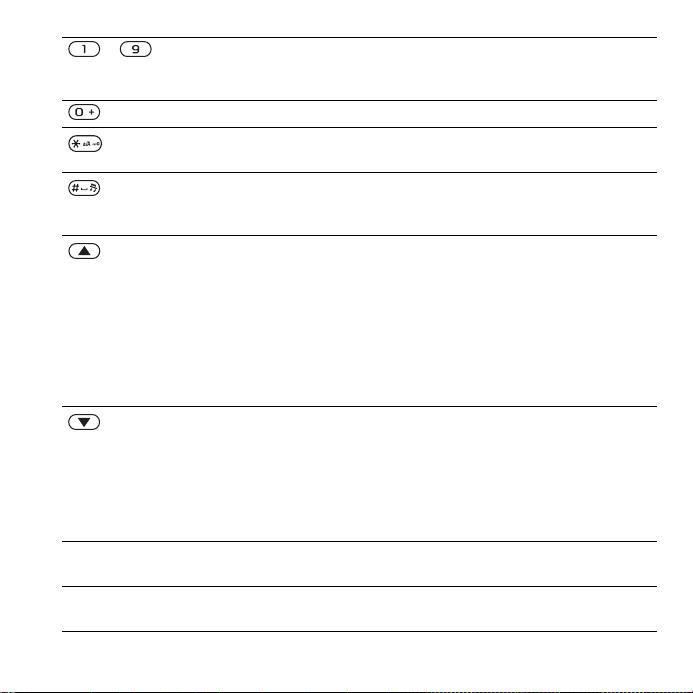
- Haltu inni talnatakka og } Hringja til að nota hraðvalið.
Ýttu á takkana til að opna flýtileiðir
internet á takkaborði eða aðgangstakka.
Skoðaðu leiðbeiningar við notkun myndavélarinnar.
Ýttu á takkann og svo á } Takkalás eða Opna til að læsa eða
opna takka símans.
Slekkur á hringitóninum þegar hringt er í símann.
Hljóðið er tekið af símanum með því að halda takkanum inni.
Vekjaraklukkan hringir þó svo hljóðið hafi verið tekið af símanum.
Birtir stöðuupplýsingar þegar síminn er í biðstöðu.
Hækkar hljóðstyrkinn þegar símtal er í gangi eða þegar
Tónlistarspilari er í notkun.
Minnkar aðdrátt þegar verið er að nota myndavélina eða skoða
myndir.
Þegar takkanum er haldið inni er farið til baka um eitt lag.
Ýtt er tvisvar á takkann til að hafna símtali.
Takkanum er haldið inni fyrir raddhringingu. Einnig er hægt
að nota töfraorðið (ef það hefur verið stillt)
Lækkar hljóðstyrkinn þegar símtal er í gangi eða þegar
Tónlistarspilari er í notkun.
Eykur aðdráttinn þegar verið er að nota myndavélina eða
skoða myndir.
Takkanum er haldið inni til að fara á næsta lag.
Takkanum er haldið inni fyrir raddhringingu. Einnig er hægt
að nota töfraorðið (ef það hefur verið stillt)
} Upplýs. Notað til að finna fleiri upplýsingar, útskýringar eða ábendingar
um valkosti eða valmyndir símans.
} Meira Opnar lista yfir valkosti. Valkostirnir á listanum fara eftir
því hvar þú ert í valmyndarkerfinu.
% 64 Til að nota flýtitakka fyrir
% 29 Raddhringing.
% 29 Raddhringing.
% 6 Hjálp í símanum.
This is the Internet version of the user's guide. © Print only for private use.
15Helstu upplýsingar um símann og notkun hans
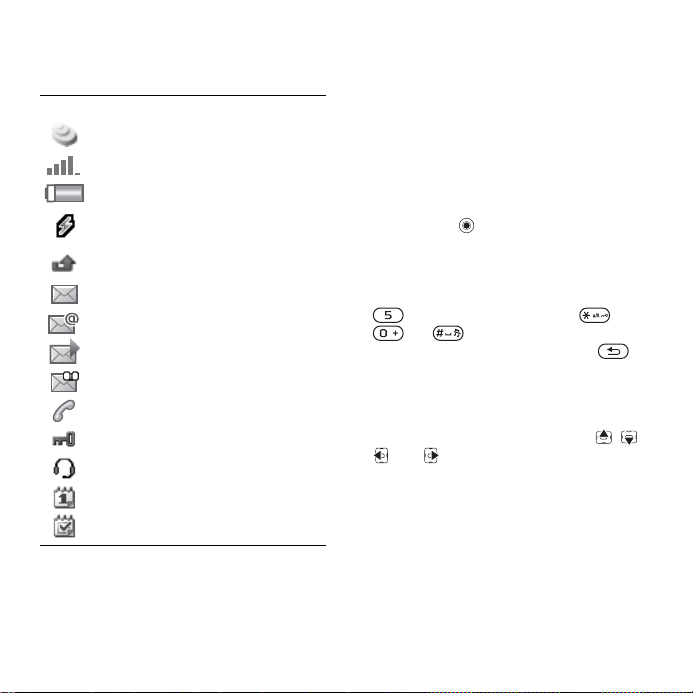
Stöðulína
Sum af þeim táknum sem geta birst:
Tákn Lýsing
3G (UMTS)-símkerfi er tiltækt.
Sendistyrkur GSM-kerfisins.
Staða rafhlöðunnar.
Hleðslutákn, birtist með
stöðutákni rafhlöðunnar.
Ósvarað símtal.
Móttekið textaskeyti.
Móttekinn tölvupóstur.
Móttekin myndskilaboð.
Móttekin talskilaboð.
Símtal í gangi.
Takkalásinn er á.
Handfrjáls búnaður er tengdur.
Dagbókaráminning.
Áminning um verkefni.
Flýtileiðir
Hægt er að nota flýtileiðir takkaborðsins
til að opna valmyndir símans á fljótlegan
hátt og nota fyrirfram ákveðnar flýtileiðir
fyrir stýrihnappinn til að opna ýmsa
valkosti á fljótlegan hátt. Hægt er að
breyta flýtileiðum stýrihnappsins að vild.
Notkun flýtileiða takkaborðsins
Í biðstöðu eru valmyndir opnaðar með
því að ýta á og slá svo inn númer
valmyndarinnar. Valmyndarnúmer byrja
á tákninu efst til vinstri og færast síðan
til hægri og niður, röð fyrir röð. Til að
opna t.d. fimmtu valmyndina er ýtt á
. Að sama skapi er ýtt á ,
og til að opna tíundu, elleftu
og tólftu valmyndina. Haltu inni
takkanum til að fara aftur í biðstöðu.
Flýtileiðir stýrihnappsins
Í biðstöðu er flýtileið í valmynd eða
valkost opnuð með því að ýta á , ,
eða .
Til að breyta flýtileið á stýrihnappinum
} Stillingar } flipinn Almennar
} Flýtileiðir og veldu flýtileið } Breyta.
Tungumál símans
Veldu tungumálið sem þú vilt nota
í valmyndum eða þegar þú slærð
inn texta.
16 Helstu upplýsingar um símann og notkun hans
This is the Internet version of the user's guide. © Print only for private use.
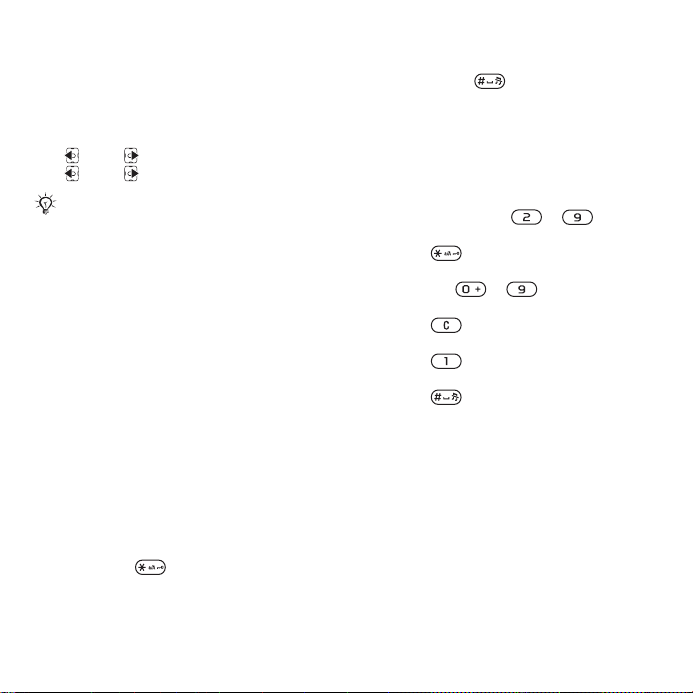
Tungumáli símans breytt
} Stillingar } flipinn Almennar
} Tungumál } Tungumál símans.
Veldu tungumálið.
Í biðstöðu er einnig hægt að ýta á:
• 8888 fyrir sjálfgefið tungumál
• 0000 fyrir ensku.
Flest SIM kort stilla valmyndirnar sjálfkrafa
á tungumál landsins þar sem SIM kortið
var keypt. Ef svo er ekki er enska valin
sjálfkrafa.
Tungumál valið fyrir innslátt
1 } Stillingar } flipinn Almennar
} Tungumál } Ritunartungumál.
2 Veldu tungumálið sem þú vilt nota og
merktu það. Veldu } Vista til að loka
valmyndinni.
Innsláttur stafa
Sláðu inn stafi á einn af eftirfarandi
vegu (innsláttaraðferðir), t.d. þegar
þú skrifar skeyti:
• Beinritun
• T9™-flýtiritun.
Til að breyta ritunaraðferðinni
Haltu inni til að breyta um aðferð
áður eða á meðan þú slærð inn stafi.
Tungumál valið fyrir innslátt
Fyrir, eða á meðan innslátti stendur
skaltu halda inni og velja annað
tungumál.
Valkostir við innslátt
} Meira til að birta þá valkosti sem
í boði eru þegar skeyti er skrifað.
Til að nota beinritun við innslátt
• Ýttu endurtekið á – þar
til réttur stafur birtist.
• Ýttu á til að skipta á milli há-
og lágstafa.
• Haltu inni – til að slá inn
tölustafi.
• Ýttu á til að eyða stöfum eða
tölum.
• Ýttu á fyrir algengustu sértákn
og greinarmerki.
• Ýttu á til að setja inn bil.
T9™-flýtiritun
Í T9™ Flýtiritunaraðferðinni er notast
við innbyggða orðabók sem sækir
þau orð sem oftast eru notuð fyrir
þá stafasamsetningu sem hefur verið
valin með tökkunum. Þannig þarf
aðeins að ýta einu sinni á hvern takka,
jafnvel þótt stafurinn sé ekki fyrsti
stafurinn á takkanum.
This is the Internet version of the user's guide. © Print only for private use.
17Helstu upplýsingar um símann og notkun hans

Til að nota T9 flýtiritun við innslátt
1 Til að slá inn texta þarftu að vera
í glugga þar sem það er hægt, líkt
og í } Skilaboð } Skrifa nýtt
} Textaskeyti.
2 Orðið „Jane“ er t.d. skrifað með því
að ýta á , , , .
3 Ef orðið sem birtist er það sem
þú vilt slá inn skaltu ýta á til að
samþykkja það og bæta við bili. Ýttu
á til að samþykkja orð án þess að
bæta við bili. Ef orðið sem birtist er
ekki það sem þú vilt slá inn skaltu ýta
endurtekið á eða og skoða önnur
orð sem koma til greina. Ýttu svo á
þegar þú vilt samþykkja orð
og bæta inn bili.
4 Haltu áfram að skrifa skeytið. Til að slá
inn greinarmerki ýtirðu á og svo
endurtekið á eða . Ýttu á
til að samþykkja og bæta inn bili.
Til að bæta orðum við T9
flýtiritunarorðabókina
1 Veldu } Meira } Stafa orð þegar
þú slærð inn stafi.
2 Breyttu orðinu með beinritun. Notaðu
og til að færa bendilinn á milli
stafa. Ýttu á til að eyða staf.
Haltu takkanum inni til að eyða
heilu orði.
Þegar þú hefur breytt orðinu skaltu
velja } Bæta inn. Orðinu er bætt inn
í T9 orðabókina. Næst þegar þú slærð
orðið inn með T9 flýtiritun birtist það
sem eitt af þeim orðum sem hægt er
að velja úr.
Flýtiritun orða
Þegar þú skrifar skeyti geturðu notað
T9 flýtiritun til að giska á næsta orð,
ef það orðið verið notað áður í setningu.
Til að gera ágiskun orða virka/óvirka
Þegar stafir eru slegnir inn velurðu
} Meira } Valkostir innslátt.
} Giska á næ. orð.
Til að nota ágiskun orða
Þegar stafir eru slegnir inn ýtirðu á
til að samþykkja eða halda áfram.
Skráasafn
Notaðu skráasafnið til að vinna með
hluti eins og myndir, hreyfimyndir,
tónlist, þemu, vefsíður, leiki og forrit
sem vistuð eru í minni símans eða
á minniskorti.
Memory Stick Micro™ (M2™)
Síminn styður Memory Stick Micro™
(M2™) minniskort sem hægt er að
nota til að auka geymslupláss hans
fyrir t.d. mynda- eða tónlistarskrár.
18 Helstu upplýsingar um símann og notkun hans
This is the Internet version of the user's guide. © Print only for private use.
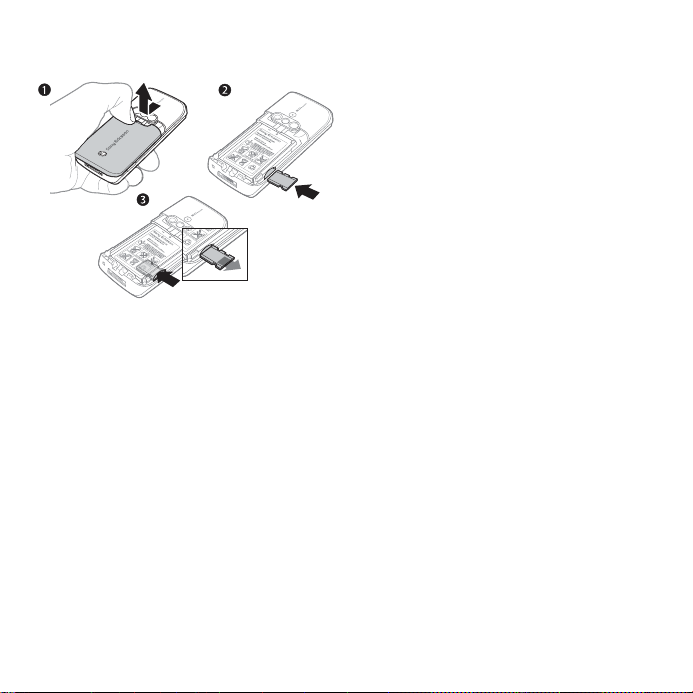
Minniskort sett í símann eða tekið
úr honum
1 Taktu bakhlið símans af.
2 Settu minniskortið í símann eins og
sýnt er á myndinni (þannig að gullnu
fletirnir snúi niður).
3 Ýtt er á rönd kortsins til að losa það
og fjarlægja.
Þú getur einnig fært og afritað skrár
á milli tölvu og minniskorts. Þegar
minniskort er í símanum eru skrár
sjálfkrafa vistaðar á kortinu. Þegar
kortið er fullt eru skrár vistaðar í
símanum.
Hægt er að búa til undirmöppur til
að færa eða afrita skrár í. Hægt er að
færa leiki og forrit milli Leikir og Forrit
mappanna og á milli minnis símans og
minniskorts. Óþekktar skrár eru vistaðar
í möppunni Annað. Þegar þú vinnur
með skrár geturðu valið nokkrar eða
allar skrár í möppu samtímis, fyrir utan
Leikir og Forrit.
Minnisstaða
Ef allt tiltækt minni er fullt geturðu
ekki vistað skrár fyrr en eldri skrár hafa
verið fjarlægðar. Minnisstaða símans
og minniskorts er skoðuð með því
að auðkenna möppu } Meira
} Staða minnis.
Valflipar skráasafnsins
Skráasafninu er skipt á milli þriggja flipa
og tákn sýna hvar skjölin eru vistuð.
• Allar skrár - allt efni í minni símans
og á minniskortinu.
• Á Memory Stick - allt efni
á minniskortinu.
• Í síma - allt efni í minni símans.
This is the Internet version of the user's guide. © Print only for private use.
19Helstu upplýsingar um símann og notkun hans

Upplýsingar um skrá
Upplýsingar um skrá eru
skoðaðar með því að auðkenna
hana } Meira } Upplýsingar. Hlutir
sem hlaðið er niður eða sem hafa
verið sendir í símann með einhverri
flutningsaðferðanna geta verið varðir
með höfundarréttarlögum. Ef skrá er
varin er ekki víst að hægt sé að afrita
hana eða senda hana úr símanum.
Skrár með höfundarrétti (varðar skrár)
eru auðkenndar með mynd af lykli.
Til að nota skrá úr skráasafninu
1 } Skráasafn og opnaðu möppu.
2 Flettu að skrá } Meira.
Til að færa eða afrita skrá yfir í minni
1 } Skráasafn og veldu möppu.
2 Flettu að skrá } Meira } Vinna með
skrár } Færa til að færa skrána eða
} Meira } Vinna með skrár } Afrita
til að afrita skrána.
3 Veldu að færa eða afrita skrá í Sími
eða Memory Stick } Velja.
Til að færa eða afrita skrár yfir í tölvu
Til að velja nokkrar skrár í einu
1 } Skráasafn og opnaðu möppu.
2 } Meira } Merkja } Merkja nokkrar.
3 Flettu til að velja skrár og veldu
} Merkja eða Afmerkja.
Til að velja allar skrár í möppu
} Skráasafn og opnaðu möppu
} Meira } Merkja } Velja allt.
Til að eyða skrá eða undirmöppu
úr skráasafninu
1 } Skráasafn og opnaðu möppu.
2 Flettu að skrá og veldu } Meira
} Eyða.
Valkostir minniskorts
Hægt er að kanna stöðu minniskorts
sem og forsníða það til að eyða öllum
upplýsingum á því.
Til að nota valkosti fyrir minniskort
} Skráasafn og veldu Á Memory Stick
flipann } Meira
fyrir valkosti.
% 70 Skráaflutningur með USB snúru.
Til að búa til undirmöppu
1 } Skráasafn og opnaðu möppu.
2 } Meira } Ný mappa og sláðu inn
heiti fyrir möppuna.
3 } Í lagi til að vista möppuna.
20 Helstu upplýsingar um símann og notkun hans
This is the Internet version of the user's guide. © Print only for private use.
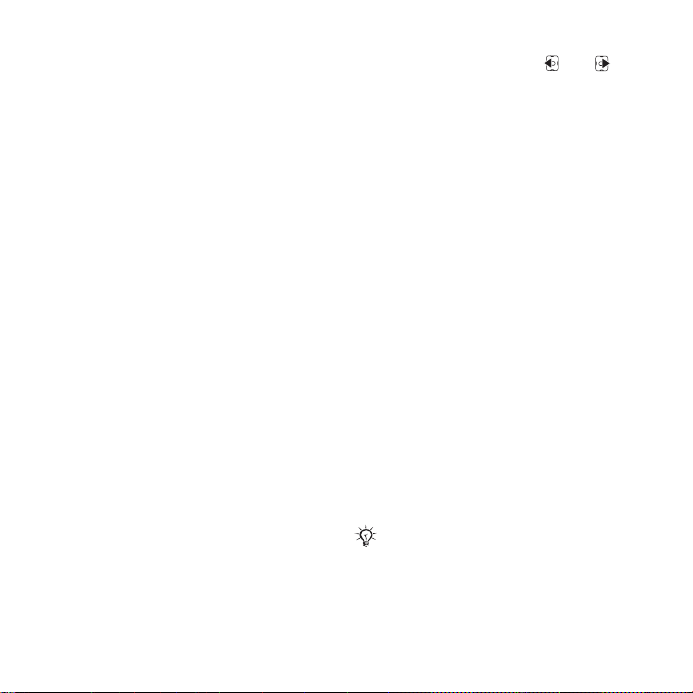
Símtöl
Símtöl, myndsímtöl, símaskrá,
símtalalisti, hraðval, raddstýring,
valkostir, hópar, nafnspjöld.
Til að hringja og svara
símtölum
Til að hægt sé að hringja úr símanum
eða svara símtölum verður að vera
kveikt á símanum og hann verður
að vera innan þjónustusvæðis
símafyrirtækisins.
símanum. Til að hringja myndsímtal
% 23 Myndsímtöl.
Símkerfi
Þegar þú kveikir á símanum velur
hann sjálfkrafa heimasímkerfið þitt
ef þú ert innan þjónustusvæðis þess.
Ef þú ert ekki innan þjónustusvæðis
heimasímkerfisins getur þú valið
annað símkerfi ef símafyrirtækið þitt
hefur gert samning við símafyrirtæki
þess kerfis. Þetta kallast reiki.
Veldu símkerfið sem á að nota eða
bættu við símkerfum á listann yfir þau
símkerfi sem þú vilt helst nota. Einnig
er hægt að breyta röðinni á vali símkerfa
við sjálfvirka leit.
% 6 Kveikt á
Tiltæk símkerfi skoðuð
} Stillingar og notaðu eða
til að fletta að Tengingar flipanum
} Farsímakerfi.
Síminn skiptir sjálfkrafa á milli GSM
og 3G (UMTS) símkerfa þar sem það
er hægt. Sum símafyrirtæki leyfa
notendum sínum að skipta handvirkt
á milli símkerfa. Það að leita að
símkerfum gengur á rafhlöðu símans.
Til að skipta á milli símkerfa
1 } Stillingar } Tengingar
} Farsímakerfi } GSM/3G símkerfi.
2 } GSM og 3G (sjálfkrafa) eða
} Aðeins GSM.
Frekari upplýsingar fást
hjá símafyrirtækinu.
Til að hringja
1 Sláðu inn símanúmer (með lands-
og svæðisnúmerinu þegar það á við).
2 } Hringja til að hringja venjulegt símtal
eða } Meira til að birta valkosti eins og
Hringja myndsímt
3 } Leggja á til að leggja á.
Þú getur hringt í símanúmer úr listum
yfir tengiliði og símtöl
(Tengiliðir) og
hægt að hringja með því að nota röddina
% 23 Myndsímtöl.
% 25 Símaskrá
% 27 Símtalalisti. Einnig er
% 29 Raddstýring.
This is the Internet version of the user's guide. © Print only for private use.
21Símtöl
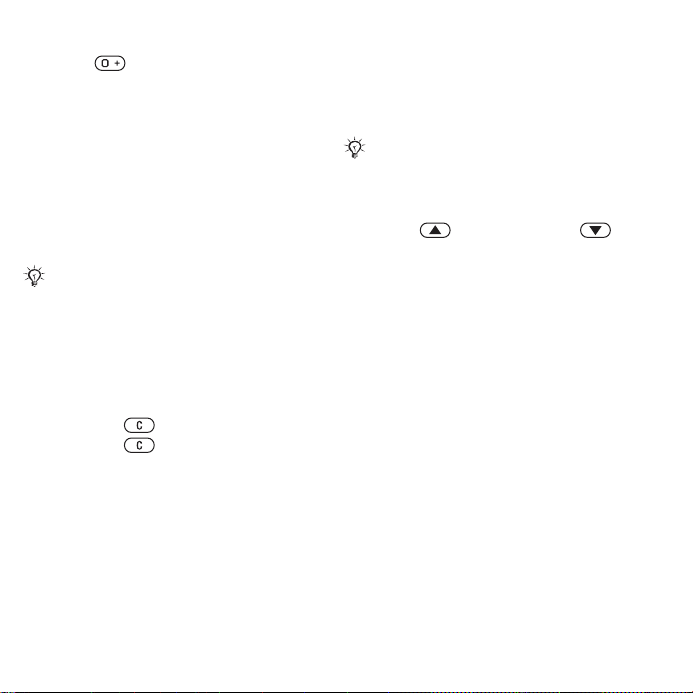
Hringt til útlanda
1 Haltu takkanum inni þangað til +
birtist.
2 Sláðu inn landsnúmerið, svæðisnúmerið
(án núllsins fyrir framan það) og
símanúmerið. } Hringja til að hringja
venjulegt símtal, eða } Meira } Hringja
myndsímt til að hringja myndsímtal.
Til að hringja aftur í númer
Ef símtal mistekst og Reyna aftur?
birtist velurðu } Já.
Ekki halda símanum upp að eyranu
á meðan þú bíður. Þegar símtalinu
er svarað gefur síminn frá sér hátt
hljóðmerki.
Símtali svarað eða hafnað
} Svara eða } Á tali.
Til að slökkva á hljóðnemanum
1 Haltu inni takkanum.
2 Haltu inni takkanum til
að halda samtalinu áfram.
Til að slökkva eða kveikja á
hátalaranum meðan á venjulegu
símtali stendur
} Meira } Kveikja á hátalara eða
Símtól.
Ekki halda símanum upp að eyranu þegar
hátalarinn er notaður. Það gæti valdið
heyrnarskaða.
Til að breyta hljóðstyrk eyrnatólsins
Ýttu á til að hækka eða til
að lækka hljóðstyrk eyrnatólsins meðan
á símtali stendur.
Ósvöruð símtöl
Þegar upplýsingaskjárinn er sjálfgefinn
birtist listi yfir ósvöruð símtöl í flipanum
Nýir atburðir þegar síminn er í biðstöðu.
Ef sprettigluggar eru notaðir birtist
Ósvöruð símtöl þegar síminn er
í biðstöðu
% 7 Upplýsingaskjár.
22 Símtöl
This is the Internet version of the user's guide. © Print only for private use.
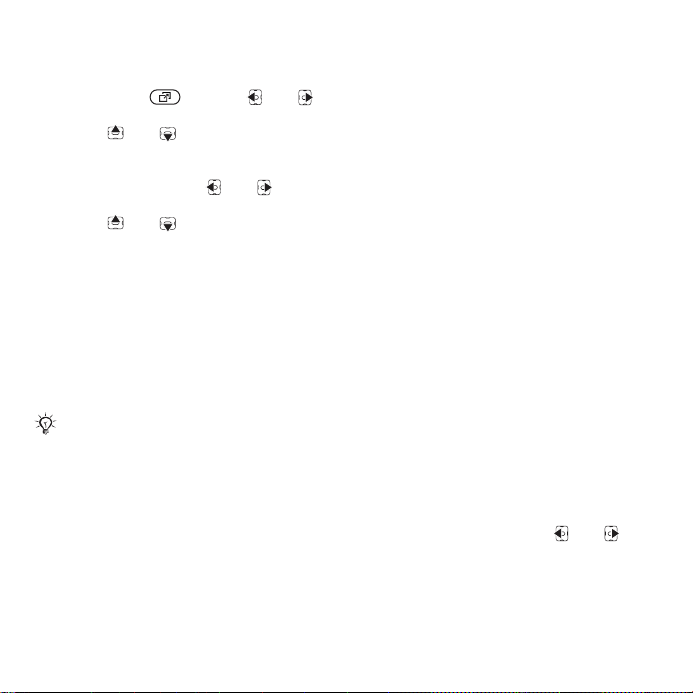
Ósvöruð símtöl skoðuð þegar síminn
er í biðstöðu
• Ef upplýsingaskjárinn er sjálfgefinn
skaltu ýta á og nota eða
til að fletta að Nýir atburðir flipanum.
Flettu eða til að velja númer
og } Hringja til að hringja.
• Ef sprettigluggar eru sjálfkrafa valdir,
} Símtöl og notaðu eða til
að fletta að Ósvöruð símtöl flipanum.
Flettu eða til að velja númer
og } Hringja til að hringja.
Neyðarsímtöl
Síminn styður alþjóðleg neyðarnúmer,
t.d. 112 og 011. Alla jafna er hægt að
hringja í þessi númer í hvaða landi sem
er, með eða án SIM korts, ef síminn er
innan þjónustusvæðis 3G (UMTS) eða
GSM símkerfis.
Í sumum löndum kann einnig að vera hægt
að hringja í önnur neyðarnúmer. Því getur
verið að símafyrirtækið þitt hafi vistað
önnur neyðarnúmer á SIM kortinu.
Til að hringja í neyðarnúmer
Sláðu inn 112 (alþjóðlega
neyðarnúmerið) } Hringja.
Til að skoða svæðisbundin
neyðarnúmer
} Símaskrá } Meira } Valkostir
} Sérstök númer } Neyðarnúmer.
This is the Internet version of the user's guide. © Print only for private use.
Myndsímtöl
Í myndsímtölum má sjá hreyfimynd
af viðmælanda á skjá símans.
Áður en þú byrjar
Til að hringja myndsímtöl þarft bæði
þú og sá sem þú hringir í að vera
áskrifendur að 3G (UMTS) þjónustu,
og síminn þarf að vera tengdur við 3G
símkerfi. 3G (UMTS) þjónusta er tiltæk
þegar 3G táknið birtist í stöðulínunni.
Myndavél fyrir myndsímtöl
Hægt er að nota valkosti myndsímtala
án þess að símtal sé í gangi, t.d. til
að undirbúa myndavélina fyrir símtal.
} Mynds.t.
Til að hringja myndsímtöl
Þegar síminn er innan þjónustusvæðis
3G símkerfis (UMTS) geturðu hringt
myndsímtöl með einni af eftirtöldum
aðferðum:
• Sláðu inn símanúmer (lands- og
svæðisnúmer þar sem það á við)
} Meira } Hringja myndsímt.
• Símaskrá og veldu tengiliðinn sem
þú vilt hringja í. Notaðu eða
til að velja númer } Meira } Hringja
myndsímt.
• Mynds.t. } Hringja... } Símaskrá
til að sækja símanúmer } Hringja
eða sláðu inn símanúmer } Hringja.
23Símtöl
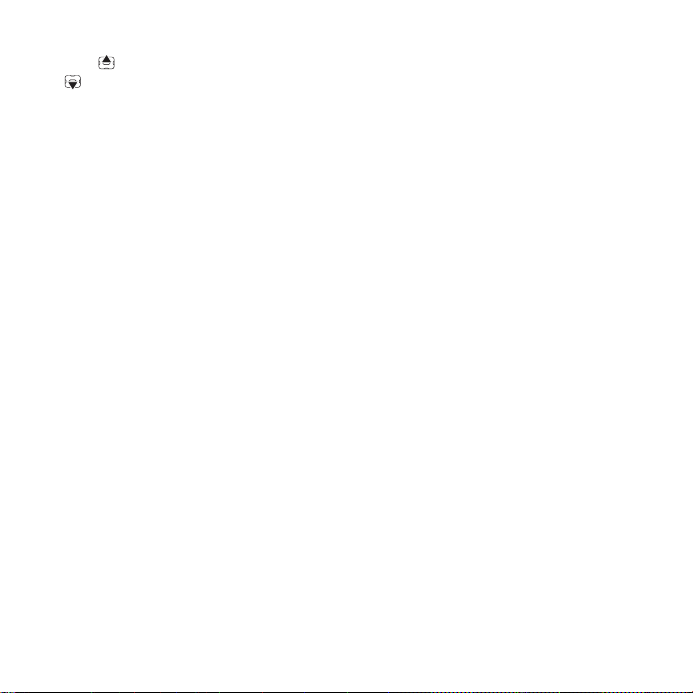
Notkun aðdráttar í myndsímtölum
Ýttu á til að auka aðdráttinn og
á til að minnka hann.
Til að svara mótteknu myndsímtali
} Svara.
Til að ljúka myndsímtali
} Leggja á.
Valkostir fyrir myndsímtöl
} Meira fyrir eftirfarandi valkosti:
• Víxla myndavél – til að skipta á milli
aðalmyndavélar og myndavélar fyrir
myndsímtöl. Notaðu aðalmyndavélina
til að sýna viðmælandanum mynd í
fullri stærð af því sem er umhverfis þig.
• Loka myndavél/Ræsa myndavél –
kveikja eða slökkva á myndsendingu
símans. Stillimynd birtist þegar slökkt
er á myndsendingunni.
• Vista mynd – vistar myndina sem
birtist á stærri skjánum, t.d. myndina
af viðmælanda.
• Myndavél – valkostir
• Birtustig – breyta birtustigi sendu
myndarinnar.
• Næturstilling á – notað þegar
lýsingin er lítil. Þessi stilling hefur
áhrif á sendu hreyfimyndina.
• Hljóð – valkostir meðan á myndsímtali
stendur
• Hátalari af/Kveikja á hátalara –
móttekið hljóð.
• Hljóðnemi af/Hljóðnemi á – slökkt
eða kveikt á hljóðnema.
• Flytja hljóð – til og frá handfrjálsum
Bluetooth búnaði.
• Útlit – valkostir
• Víxla myndum – sýnir senda
hreyfimynd eða hreyfimynd af
viðmælanda í fullri skjástærð.
• Fela smámynd/Sýna smámynd.
• Spegilmynd – sýnir senda
hreyfimynd.
• Stillingar – þegar símtali er svarað
• Svarstilling – slökkva eða kveikja
á myndavél fyrir myndsímtöl.
• Stillimynd – velja mynd sem sýnd
er viðmælanda þegar slökkt er á
myndavélinni.
• Hljóðvalkostir – velja hvort slökkt
er eða kveikt á hljóðnemanum,
hátalara símans eða bæði.
• Myndgæði
– velja myndgæði
í myndsímtölum. Breytingarnar
taka ekki gildi fyrr en að myndsímtali
loknu.
24 Símtöl
This is the Internet version of the user's guide. © Print only for private use.

Símaskrá (Tengiliðir)
Hægt er að vista tengiliðaupplýsingar
í minni símans eða á SIM kortinu.
Veldu hvaða símaskrá – Símaskrá
eða SIM númer – birtist sjálfkrafa.
Gagnlegar upplýsingar og stillingar
fást með því að velja } Símaskrá
} Meira } Valkostir.
Sjálfgefin símaskrá/tengiliðir
Ef Símaskrá er valin sem sjálfgefin
símaskrá, eru allar upplýsingar sýndar
sem vistaðar eru um tengiliðinn í
Símaskrá. Ef SIM númer er sjálfgefin
símaskrá fer það eftir SIM kortinu
hvaða upplýsingar birtast.
Til að velja sjálfgefna símaskrá
1 } Símaskrá } Meira } Valkostir
} Fleiri valkostir } Símaskrá í notkun.
2 } Símaskrá eða SIM númer.
Símaskrá í síma
Hægt er að vista upplýsingar um
tengiliði, s.s. nöfn, símanúmer og
persónulegar upplýsingar, í símanum.
Einnig er hægt að bæta myndum og
hringitónum við tengiliði. Notaðu ,
, og til að fletta á milli flipa
og upplýsingareita þeirra.
Til að bæta tengilið inn í símaskrána
1 Ef Símaskrá er valin, } Símaskrá
} Nýr tengiliður } Setja inn.
2 Sláðu inn nafnið } Í lagi.
3 Sláðu inn númerið }
4 Veldu valkost fyrir símanúmer.
5 Flettu á milli flipanna og veldu reitina
til að bæta við upplýsingum. Til að slá
inn tákn eins og @ skaltu velja } Meira
} Setja inn tákn og veldu tákn og síðan
} Bæta inn.
6 Þegar búið er að færa inn allar
upplýsingar } Vista.
Til að eyða tengilið
1 } Símaskrá og flettu að tengilið.
2 Ýttu á og veldu Já.
Til að eyða öllum tengiliðum
úr símanum
Ef Símaskrá er valin, } Símaskrá
} Meira } Valkostir } Fleiri valkostir
} Eyða allri símaskrá } Já og } Já.
Nöfnum og símanúmerum á SIM kortinu
er ekki eytt.
SIM tengiliðir
Vistaðu tengiliði á SIM kortinu.
Í lagi.
This is the Internet version of the user's guide. © Print only for private use.
25Símtöl

Til að setja inn SIM númer
1 Ef SIM númer er valin, } Símaskrá
} Nýr tengiliður } Setja inn.
2 Sláðu inn nafnið } Í lagi.
3 Sláðu inn númerið } Í lagi og
veldu valkost. Bættu við meiri
upplýsingum ef þarf } Vista.
Til að vista sjálfkrafa nöfn
og símanúmer á SIM kortinu
} Símaskrá } Meira } Valkostir
} Fleiri valkostir } Vista sjálfv. á SIM
og veldu Kveikt.
Minnisstaða
Fjöldi þeirra tengiliða sem hægt er að
vista í símanum eða á SIM kortinu fer
eftir því hversu mikið minni er laust.
Til að skoða minnisstöðu
} Símaskrá } Meira } Valkostir
} Fleiri valkostir } Staða minnis.
Notkun símaskrár
Tengilið má nota á ýmsa vegu. Hér
fyrir neðan sérðu hvernig hægt er að:
• hringja í síma- og SIM kortstengiliði.
• senda tengiliði í annað tæki.
• afrita tengiliði í minni símans
og á SIM kortið.
• bæta mynd eða hringitóni við tengilið
í minni síma
• breyta tengiliðum.
• samstilla tengiliði.
26 Símtöl
This is the Internet version of the user's guide. © Print only for private use.
Til að hringja í tengilið í símaskránni
1 } Símaskrá. Veldu tengiliðinn sem þú
vilt hringja í eða sláðu inn fyrstu stafina
í nafni hans.
2 Þegar tengiliðurinn er auðkenndur ýtirðu
á eða til að velja númer } Hringja
til að hringja venjulegt símtal eða
} Meira } Hringja myndsímt til
að hringja myndsímtal.
Til að hringja í SIM númer
• Ef SIM númer er valin } Símaskrá og
þegar tengiliðurinn er auðkenndur ýtirðu
á eða til að velja númer. } Hringja
til að hringja venjulegt símtal, eða
} Meira } Hringja myndsímt til að
hringja myndsímtal.
• Ef Símaskrá er valin } Símaskrá
} Meira } Valkostir } SIM númer
og veldu tengiliðinn } Hringja til að
hringja venjulegt símtal eða } Meira
} Hringja myndsímt til að hringja
myndsímtal.
Til að senda tengilið
} Símaskrá og veldu tengilið.
Veldu svo } Meira } Senda tengilið
og flutningsaðferðina.
Til að senda alla tengiliði
} Símaskrá } Meira } Valkostir
} Fleiri valkostir } Senda alla tengiliði
og veldu flutningsaðferð.
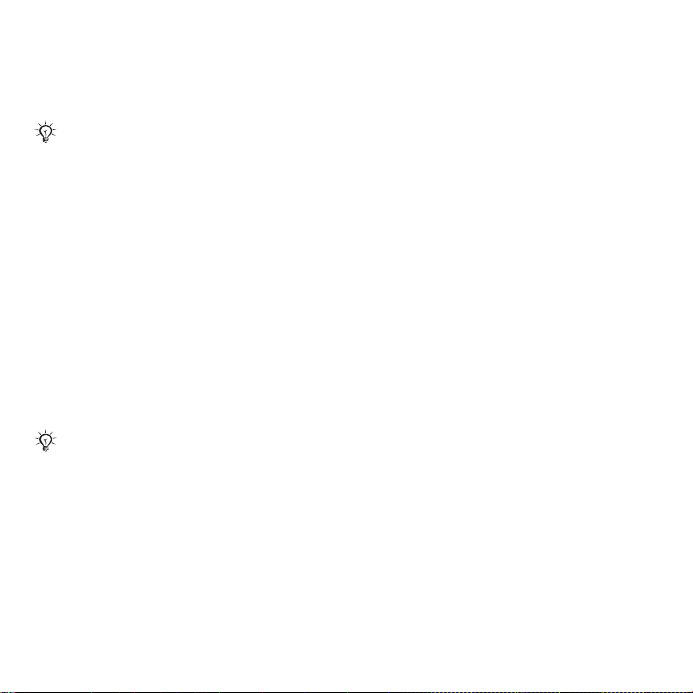
Til að afrita nöfn og númer á SIM kortið
1 } Símaskrá } Meira } Valkostir
} Fleiri valkostir } Afrita yfir á SIM.
2 Nokkrir valkostir eru í boði.
Þegar allir tengiliðir í símaskránni
eru afritaðir yfir á SIM kortið er öllum
upplýsingum á því skipt út.
Til að afrita nöfn og númer í minni
símans
1 } Símaskrá } Meira } Valkostir
} Fleiri valkostir } Afrita af SIM korti.
2 Nokkrir valkostir eru í boði.
Til að bæta mynd, hringitóni
eða hreyfimynd við tengilið
1 } Símaskrá, veldu tengiliðinn
} Meira } Breyta tengilið.
2 Veldu viðeigandi flipa og veldu svo
Mynd eða Hringitónn } Setja inn.
3 Veldu valkost og hlut } Vista.
Ef áskriftin þín felur í sér númerabirtingu
er hægt að tengja hringitóna við tengilið.
Til að breyta upplýsingum um tengilið
í minni símans
1 } Símaskrá, veldu tengilið og
svo } Meira } Breyta tengilið.
2 Veldu viðeigandi flipa og reitinn
sem þú vilt breyta og } Breyta.
3 Breyttu upplýsingunum } Vista.
Til að breyta SIM tengilið
1 Ef SIM-tengiliðir eru sjálfgefnir skaltu
velja } Símaskrá og svo nafnið
og númerið sem þú vilt breyta. Ef
símaskráin er sjálfgefin } Símaskrá
} Meira } Valkostir } SIM númer
og veldu nafnið og símanúmerið
sem á að breyta.
2 } Meira } Breyta tengilið og breyttu
nafninu og númerinu.
Samstilling tengiliða
Þú getur samstillt tengiliðina þína
við tengiliðaskrá (símaskrá) á vefnum.
Nánari upplýsingar er að finna í
% 66 Samstilling.
Til að vista og endurheimta tengiliði
með minniskorti
} Símaskrá } Meira } Valkostir
} Fleiri valkostir } Öryggisafrit á M.S.
eða Nota afritið á M.S.
Til að velja flokkunarröð tengiliða
} Símaskrá } Meira } Valkostir
} Fleiri valkostir } Raða eftir.
Símtalalisti
Upplýsingar um síðustu númerin
sem hringt var í.
This is the Internet version of the user's guide. © Print only for private use.
27Símtöl
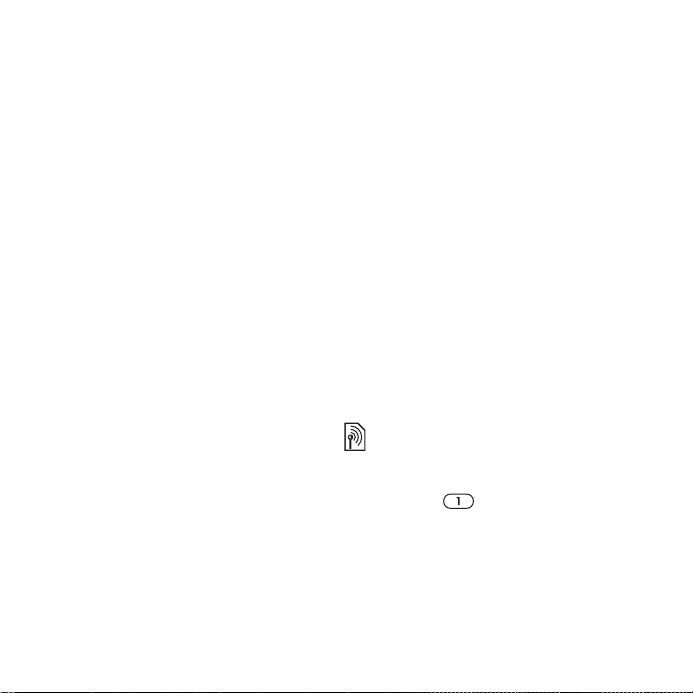
Til að hringja í númer
á símtalalistanum
1 Með símann í biðstöðu, } Símtöl og
veldu flipa.
2 Flettu að nafni eða númeri sem þú
vilt hringja í } Hringja til að hringja
venjulegt símtal eða } Meira } Hringja
myndsímt til að hringja venjulegt símtal.
Til að bæta símanúmeri sem er
á símtalalistanum við símaskrána
1 Með símann í biðstöðu, } Símtöl
og veldu flipa.
2 Veldu númerið sem á að bæta við
og veldu } Meira } Vista númer.
3 } Nýr tengiliður til að búa til nýjan
tengilið eða velja tengilið sem þegar
er til og sem þú vilt bæta númerinu við.
Til að hreinsa símtalalistann
} Símtöl og veldu Öll símtöl flipinn
} Meira } Eyða öllum.
Hraðval með myndum
Hægt er að vista númer í sætum
(tökkum) 1-9 í símanum og hringja
auðveldlega í þau þaðan. Hraðval
veltur á því hvaða símaskrá hefur
verið valin
tengiliðir. Sem dæmi er hægt að nota
hraðvalið fyrir númer sem eru vistuð
á SIM kortinu.
% 25 Sjálfgefin símaskrá/
Ef þú bætir tengiliðum með myndum
í hraðvalssæti birtast þær til að gera
þér valið auðveldara
mynd, hringitóni eða hreyfimynd við
tengilið.
Til að breyta hraðvalsnúmerum
1 } Símaskrá } Meira } Valkostir
} Hraðval.
2 Flettu að sætinu } Setja inn eða
} Meira } Skipta út.
Til að hringja með hraðvali
Sláðu inn sætisnúmerið þegar
síminn er í biðstöðu } Hringja.
% 27 Til að bæta
Talhólf
Ef talhólfsþjónusta er innifalin í áskriftinni
þinni geta þeir sem hringja í þig skilið
eftir skilaboð í talhólfinu þínu þegar
þú svarar ekki símtali frá þeim.
Símafyrirtækið úthlutar talhólfsnúmerinu
eða gefur frekari upplýsingar.
Hringt í talhólfið
Haltu inni takkanum. Hafirðu ekki
slegið inn talhólfsnúmerið skaltu velja
} Já og slá inn númerið.
Til að breyta talhólfsnúmerinu
} Skilaboð } Stillingar
} Talhólfsnúmer.
28 Símtöl
This is the Internet version of the user's guide. © Print only for private use.
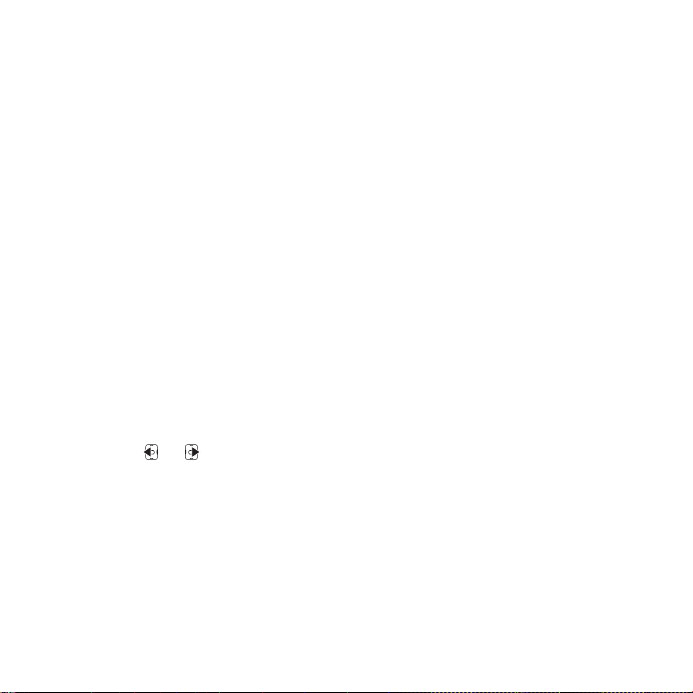
Raddstýring
Hægt er að taka upp raddskipanir til að:
• Nota raddstýrða hringingu – hringja
í einhvern með því að segja nafn
viðkomandi.
• Virkja raddstýringu með því að segja
„töfraorð“.
• Svara og hafna símtölum þegar
handfrjáls búnaður er notaður.
Fyrir raddhringingu
Fyrst verður að virkja raddhringinguna
og taka upp raddskipanir. Tákn birtist
við hlið símanúmera sem búið er að
tengja raddskipun við.
Til að virkja raddhringingu og taka
upp nöfn
1 } Stillingar } flipinn Almennar
} Raddstýring } Raddhringing
} Virkja } Já } Ný raddskipun
og veldu tengilið.
2 Ef tengiliðurinn hefur fleiri en eitt númer
skaltu nota og til að skoða þau.
Veldu númer sem á tengja raddskipun
við. Taktu upp skipunina, t.d. „farsími
Nonna“.
3 Leiðbeiningar birtast. Bíddu eftir
tóninum og segðu svo skipunina
sem þú vilt taka upp. Síminn spilar
svo raddskipunina fyrir þig.
4 Ef upptakan er í lagi skaltu ýta á Í lagi
} Já. Ef hún er það ekki skaltu velja
} Nei og endurtaka skref 3.
This is the Internet version of the user's guide. © Print only for private use.
Til að taka upp aðra raddskipun fyrir
tengilið skaltu velja } Ný raddskipun
} Setja inn og endurtaka skref 2-4 hér
að ofan.
Nafn þess sem hringir
Hægt er að taka upp nafn tengiliðs og
láta símann spila það þegar tengiliðurinn
hringir.
Til að birta eða birta ekki nafn þess
sem hringir
} Stillingar } flipinn Almennar
} Raddstýring } Spila nafn hringj.
Raddhringing
Þú getur ræst raddhringingu þegar
síminn er í biðstöðu með því að nota
símann, handfrjálsan búnað, Bluetooth
höfuðtól eða með því að segja
töfraorðið þitt.
Til að hringja
1 Haltu inni öðrum hvorum
hljóðstyrkstakkanum þegar
síminn er í biðstöðu.
2 Bíddu eftir tóninum og segðu nafn
sem þú hefur tekið upp, t.d. „farsími
Nonna“. Síminn spilar raddmerkið
aftur og hringir í einstaklinginn.
29Símtöl
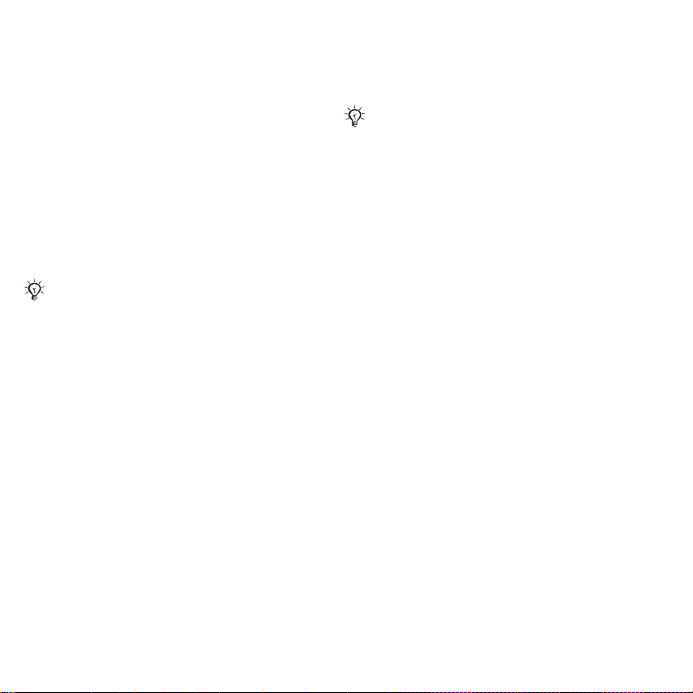
Til að hringja með handfrjálsum
búnaði
Í biðstöðu heldurðu hnappi handfrjálsa
búnaðarins inni eða styður á hnapp
Bluetooth-höfuðtólsins.
Töfraorðið
Hægt er að taka upp raddskipun og
nota hana sem töfraorð til að ræsa
raddstýringu án þess að ýta á neinn
takka. Töfraorðið er aðeins hægt að
nota með handfrjálsum búnaði eða
Bluetooth höfuðtóli.
Veldu langt og óvenjulegt orð eða
orðasamband sem er auðvelt að
greina frá venjulegu bakgrunnshljóði.
Til að virkja og taka upp töfraorðið
1 } Stillingar } flipinn Almennar
} Raddstýring } Töfraorð } Virkja.
2 Leiðbeiningar birtast. } Áfram. Bíddu
eftir tóninum og segðu svo töfraorðið.
3 } Já til að samþykkja eða } Nei til að
taka upp nýtt töfraorð.
4 Leiðbeiningar birtast. } Áfram og
veldu umhverfið þar sem á að virkja
töfraorðið.
Raddsvörun
Símtölum svarað eða hafnað með
röddinni í gegnum handfrjálsan búnað.
Hægt er að nota MIDI, WAV (16 kHz),
eMelody og iMelody skrár sem hringitóna
með raddsvörun.
Til að virkja raddsvörun
og taka upp raddskipanir
1 } Stillingar } flipinn Almennar
} Raddstýring } Raddsvar } Virkja.
2 Leiðbeiningar birtast. } Áfram.
Bíddu eftir tóninum og segðu „Svara“
eða annað orð.
3
} Já til að samþykkja eða } Nei
til að taka upp á nýjan leik.
4 Leiðbeiningar birtast. } Áfram.
Bíddu eftir tóninum og segðu „Á tali“
eða annað orð.
5 } Já til að samþykkja eða } Nei
til að gera nýja upptöku.
6 Leiðbeiningar birtast. } Áfram
og veldu umhverfið sem á að
virkja raddsvörunina í.
Til að svara eða hafna símtali
með raddskipunum
Þegar síminn hringir segir þú:
• „Svara“ til að svara símtalinu.
• „Upptekinn“ til að hafna því.
30 Símtöl
This is the Internet version of the user's guide. © Print only for private use.
